Cách xóa logo TikTok thường là thắc mắc chung của nhiều người dùng mạng xã hội hiện nay khi có nhu cầu tải về các video ấn tượng. Các bước thực hiện khá đơn giản, bạn hoàn toàn có thể thao tác trên nhiều thiết bị khác nhau, từ điện thoại đến máy tính, từ hệ điều hành iOS đến Android,… Cùng tham khảo hướng dẫn chi tiết để thực hiện nhanh chóng và thành công.
Cách xóa logo TikTok trên điện thoại Android, iPhone
- SnapTik – App xóa logo TikTok trên video cực nhanh
SnapTik app là công cụ hữu ích giúp người dùng lưu về các video TikTok không có logo (watermark). Một số tính năng hấp dẫn phải kể đến gồm:
- Hỗ trợ download video TikTok trên trên máy tính với khả năng xóa logo online.
- Video download về sẽ không bị dính logo hay watermark User ID như cách tải bằng app TikTok thông thường.
- Sử dụng hoàn toàn miễn phí.
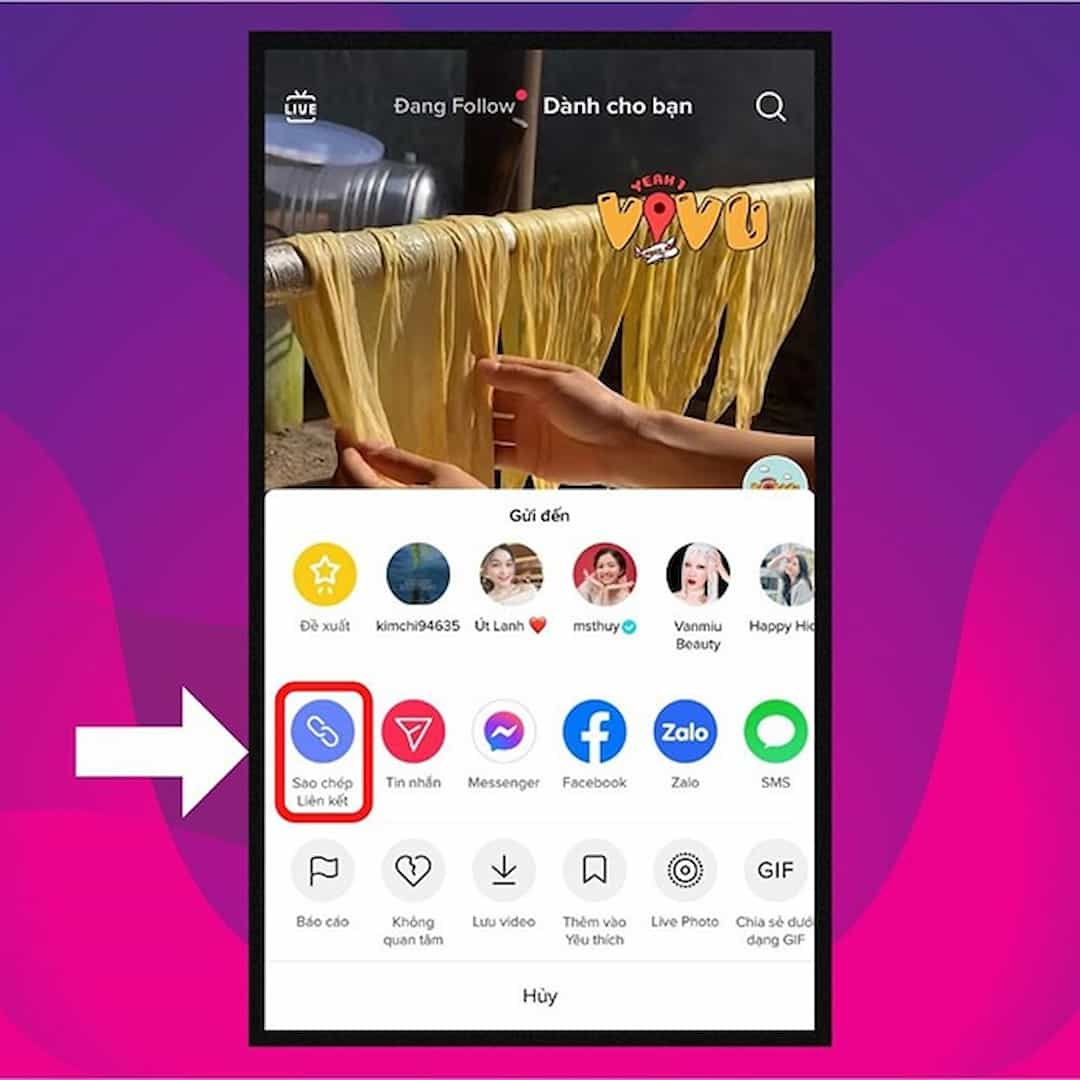
Tuy nhiên điểm hạn chế của SnapTik app là thường xuyên xuất hiện quảng cáo đồng thời chỉ mới hỗ trợ nền tảng web và ứng dụng trên Android. Hiện nay, ứng dụng này vẫn chưa có phiên bản app dành cho iPhone. Với cách xoá logo TikTok trên SnapTik, các bước thực hiện đơn giản như sau:
- Bước 1: Truy cập vào app TikTok và chọn video muốn tải xuống.
- Bước 2: Chọn nút Chia sẻ ở góc dưới bên phải màn hình và chọn Sao chép liên kết.
- Bước 3: Thoát khỏi màn hình chính và mở website SnapTik theo đường link: https://snaptik.app/vn.
- Bước 4: Dán liên kết đã sao chép vào khung nhập app SnapTik, rồi nhấn chọn Download.
- Bước 5: Đợi hoàn tất và lưu video TikTok không chứa logo vào thiết bị.
- Cách xóa chữ TikTok trên video bằng điện thoại iPhone bằng Video Eraser
Video Eraser là ứng dụng xoá logo TikTok đơn giản dành cho người dùng điện thoại iPhone và các thiết bị khác của Apple. App hỗ trợ đa dạng các loại tệp gồm: MP4, M4V, MOV và 3GP. Hướng dẫn thực hiện như sau:
- Bước 1: Mở ứng dụng Video Eraser trên iPhone, nhấn More > Crop video to remove watermark và chọn video TikTok từ thư viện ảnh.
- Bước 2: Chọn tỷ lệ khung hình cho video TikTok và tùy chỉnh lưới để chọn phần nội dung muốn giữ lại.
- Bước 3: Khi người dùng đã chọn khu vực có logo, hãy nhấn vào biểu tượng xuất và chờ xử lý.
- Tải video TikTok không logo trên iPhone, Android với ứng dụng SaveTok
Ứng dụng SaveTok thu hút hơn 500.000 lượt tải xuống trên CH Play và chỉ có 25MB. Với dung lượng vừa phải và tính năng lưu video không logo, xóa ID TikTok nhanh chóng thì SaveTok không ngừng “HOT” với các tín đồ sáng tạo nội dung trên nền tảng này.
- Bước 1: Sao chép đường link video.
- Bước 2: Truy cập vào ứng dụng SaveTok, nhấn Save TikTok, lúc này app sẽ tự động dán liên kết vào.
- Bước 3: Nhấn Save Now để tải video.
- Xóa logo và chữ TikTok trên video với SaveTik
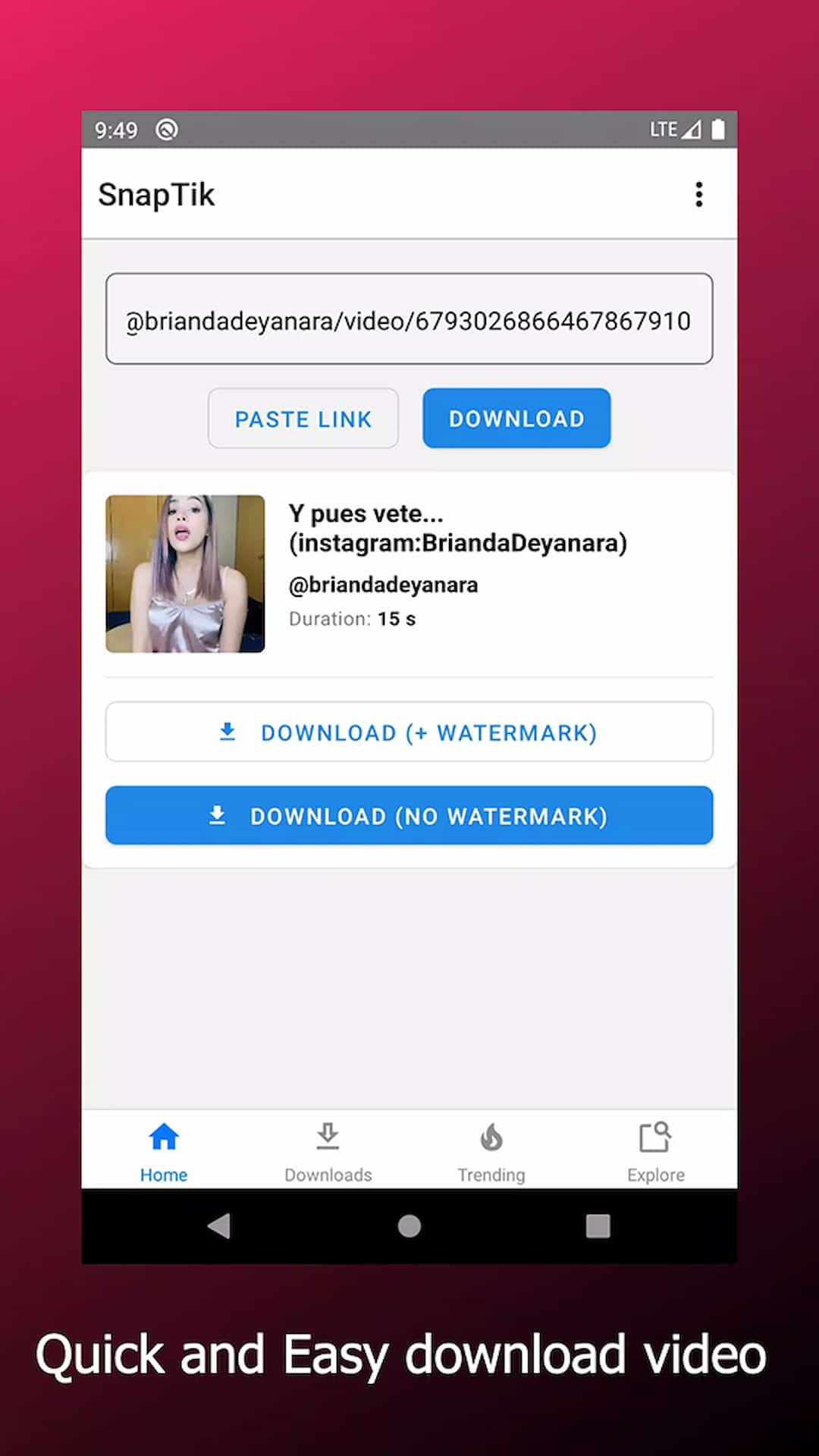
SaveTik là phần mềm cắt logo TikTok được nhiều người dùng ưu tiên lựa chọn. Ưu thế là dễ sử dụng, download video nhanh chóng với chất lượng cao. Không những thế, SaveTik còn cho phép người dùng có thể tải file mp3, phù hợp với những ai chỉ có nhu cầu tải âm thanh mà không cần hình ảnh. Cách xóa logo TikTok trên SaveTik được thực hiện như sau:
- Bước 1: Sao chép liên kết video TikTok muốn tải.
- Bước 2: Truy cập vào app SaveTik trên điện thoại, ứng dụng sẽ tự động dán liên kết vào.
- Bước 3: Nhấn nút Save Video để tải.
- Cách xóa logo TikTok trên video bằng ứng dụng ReposterTik
ReposterTik được người dùng yêu thích bởi giao diện bắt mắt, sử dụng đơn giản. Các bước thực hiện xóa logo TikTok trên video bằng ứng dụng này được thực hiện như sau:
- Bước 1: Sao chép liên kết video muốn tải.
- Bước 2: Truy cập vào app ReposterTik trên điện thoại, ứng dụng sẽ tự động dán liên kết vào.
- Bước 3: Nhấn nút ReposterTik để tải.
- Bước 4: Tiếp tục nhấn Reposter rồi chọn vào Without Watermark.
- Bước 5: Đợi video được tải xuống thành công.
- App xoá logo TikTok trên Android – Remove Add & Watermark
Bước 1: Chọn video muốn xoá logo, watermark
Bước 2: Tuỳ chọn Remove watermark/ Add watermark hiện lên>Chọn Remove watermark
Bước 3: Chọn video từ ứng dụng mong muốn
Bạn sẽ thấy bản xem trước của video và một màn hình mới có hình chữ nhật mà bạn có thể thay đổi kích thước để che logo. Nếu bạn cần thêm một khung hình chữ nhật khác để xóa logo, bạn có thể nhấn vào biểu tượng dấu cộng ở cuối màn hình.
Bước 4: Hoàn thành và nhấn Lưu
- App xoá logo TikTok trên iPhone – Video Eraser
Bước 1: Mở ứng dụng > More > Crop video to remove watermark > Chọn video TikTok bạn muốn xóa logo/watermark.
Bước 2: Chọn tỷ lệ khung hình video TikTok muốn giữ lại.
Bước 3: Nhấn biểu tượng xuất và chờ kết quả xử lý.
Hướng dẫn cách xóa logo TikTok trên máy tính không cần tải
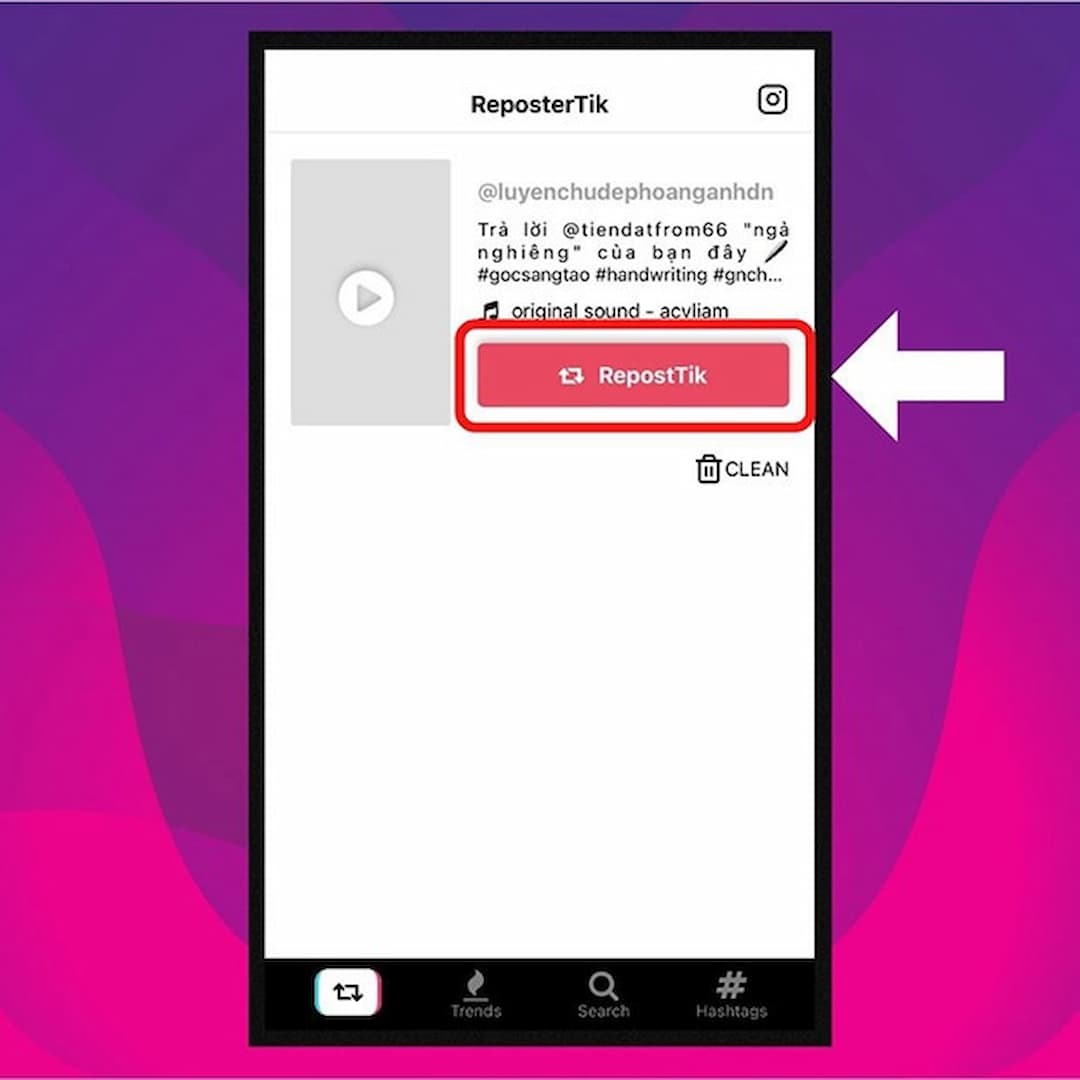
- Sử dụng website MusicallyDown
MusallyDown là một ứng dụng dựa trên web cho phép người dùng truy cập từ mọi nơi để bỏ logo TikTok. Các bước thực hiện đơn giản như sau:
- Bước 1: Mở app TikTok trên máy tính và tìm video muốn tải xuống, sau đó nhấn vào biểu tượng chia sẻ ở bên phải màn hình và tiến hành sao chép liên kết video.
- Bước 2: Truy cập vào MusallyDown và dán liên kết vừa sao chép vào trường liên kết, sao cho đảm bảo không chọn dấu kiểm bên cạnh Enable “Video with Watermark”.
- Bước 3: Nhấn vào Tải xuống.
Sau vài giây, người dùng sẽ nhìn thấy bản xem trước video của mình và các liên kết để xem video trên TikTok, tải xuống video hoặc tải xuống âm thanh.
- Bước 4: Khi người dùng nhấp vào Download MP4 Now, màn hình sẽ được chuyển hướng đến một trang mới chỉ có video trên đó, lúc này bạn nhấp chuột phải và chọn Save video as… là hoàn tất.
- Cách xóa ID, logo TikTok online trên máy tính bằng SSSTikTok
- Bước 1: Mở ứng dụng TikTok, tìm đến video muốn tải xuống và nhấp vào nút chia sẻ, sau đó chọn Sao chép đường liên kết.
- Bước 2: Truy cập vào web SSSTikTik từ trình duyệt web.
- Bước 3: án địa chỉ vào ô trống được hiển thị và nhấp vào nút tải về.
- Bước 4: Lúc này, màn hình sẽ xuất hiện 3 lựa chọn:
- Không có hình mờ: Tải xuống video mà không có bất kỳ loại hình mờ nào.
- Không có hình mờ (2): Video sẽ hiển thị toàn màn hình mà không cần tải xuống.
- Tải xuống MP3: Tùy chọn này sẽ chỉ chuyển video TikTok sang MP3 và tải về máy.
Đây là cách xoá ID TikTok, cắt ID TikTok đơn giản nhất. Video sau khi hoàn tất sẽ được lưu trữ trong album ảnh, từ đó người dùng có thể chia sẻ dễ dàng thông qua các mạng xã hội, nền tảng nhắn tin,…
- Apowersoft Watermark Remover
Bước 1: Chọn Remove Watermark From Video
Bước 2: Chọn Select Video (hoặc kéo thả video từ máy tính)
Bước 3: Đánh dấu video muốn xoá logo/watermark.
Bước 4: Chọn Add Parts để thêm nhiều lựa chọn cho logo
Bước 5: Nhấn Preview để xem video trước khi xuất
- Kapwing
Bước 1: Chọn video TikTok cần xoá logo/ watermark > Click to Upload
Bước 2: Sau khi tải lên clip > Crop
Bước 3: Sử dụng chuột di chuyển các chấm tròn màu tím ở góc để crop phần video mong muốn
Bước 4: Nhấn chọn Done Cropping > Sau đó nhấn Export Project là hoàn thành.
Cách tải video từ CapCut lên TikTok không có logo
CapCut là một ứng dụng edit video TikTok được sử dụng rất phổ biến hiện nay. Phần mềm cung cấp cho người dùng một loạt các mẫu chỉnh sửa đa dạng, giúp quá trình tạo dựng clip thuận tiện hơn. Dưới đây là hướng dẫn một số bước đơn giản giúp loại bỏ logo khi tải video từ CapCut lên TikTok:
- Bước 1: Chỉnh sửa video.
- Bước 2: Ấn Xuất để lưu video.
- Bước 3: Nhấn chọn Đã lưu và chia sẻ lên TikTok.
- Bước 4: Đăng video lên TikTok, lúc này video sẽ tự động lưu về máy mà không có logo Capcut.
Lưu ý khi xóa logo TikTok
- Bài viết khuyến khích không nên download và tải lại video lên TikTok nếu đó không phải video chính chủ hoặc được cho phép vì có thể sẽ liên quan tới bản quyền người sáng tạo nội dung.
- Việc xóa logo TikTok chỉ nên được sử dụng cho mục đích phi thương mại (tham khảo, lưu trữ). Nếu muốn chia sẻ video bị xóa logo TikTok trên các nền tảng khác, bạn cần giữ lại nguồn (tên tác giả + nguồn video).
- Hãy chắc chắn rằng bạn đã xin phép tác giả khi tạo video song ca trên TikTok. Nếu không, video sẽ được tác giả công bố và tính năng song ca sẽ mở.
Những câu hỏi thường gặp
Cách xóa logo TikTok trên iPhone?
Các bước xóa logo TikTok iPhone thực hiện khá đơn giản. Cùng Nguyễn Kim tham khảo hướng dẫn chi tiết để thực hiện nhanh chóng và thành công.
Làm sao để tải video TikTok nhưng không có logo?
Muốn tải video TikTok không có logo bạn có thể sử dụng ứng dụng Snaptik nhanh chóng, đơn giản và quan trọng là miễn phí. Tham khảo các bước thực hiện trong bài viết sau
